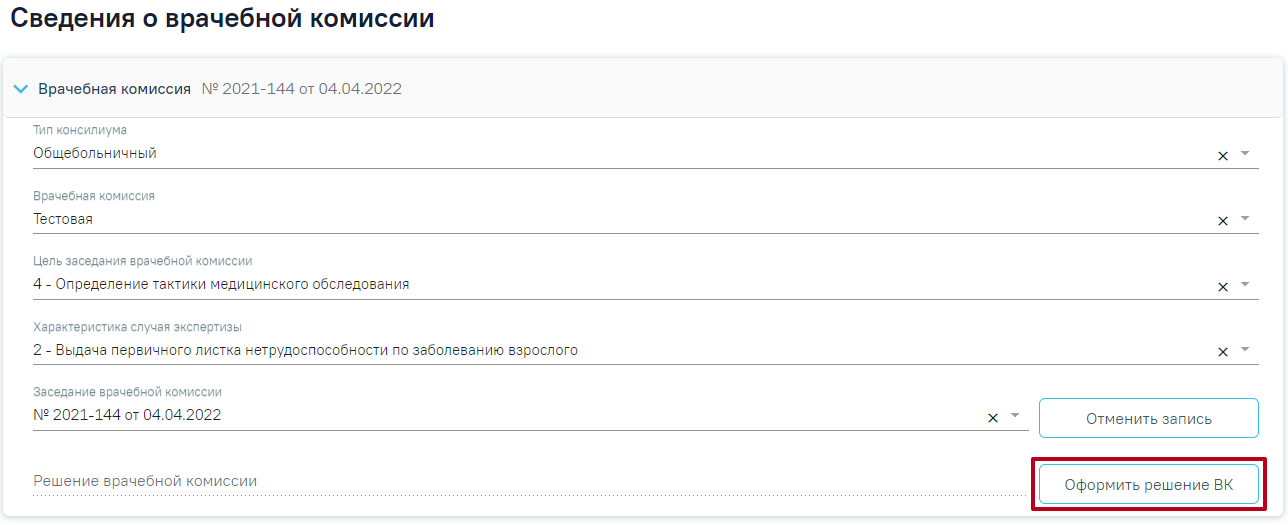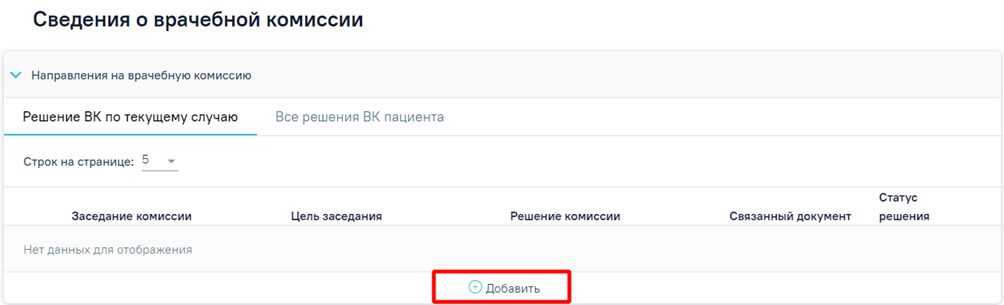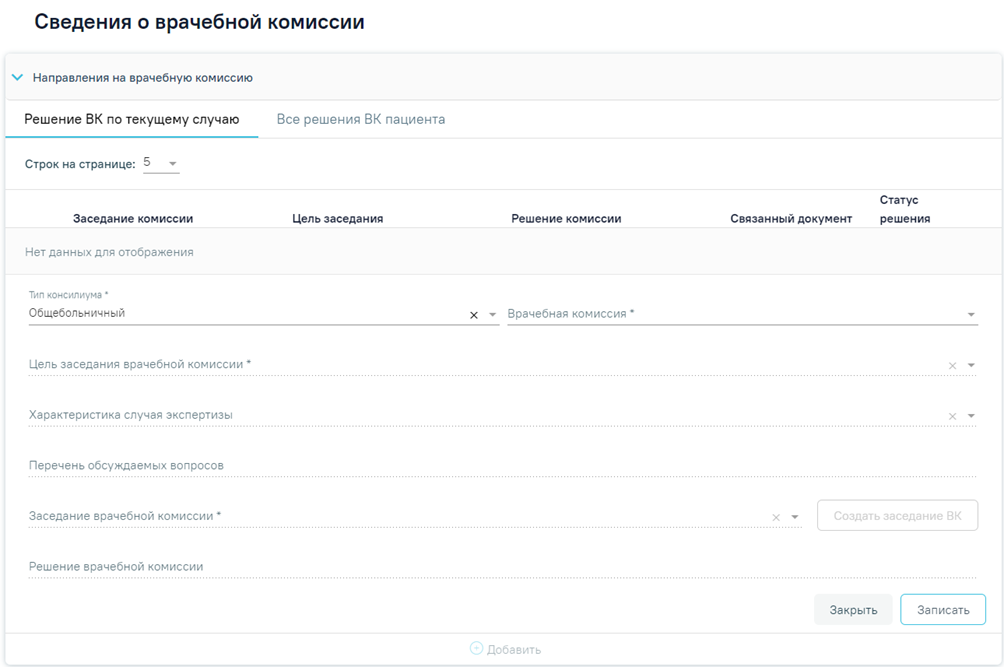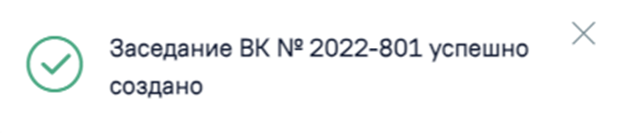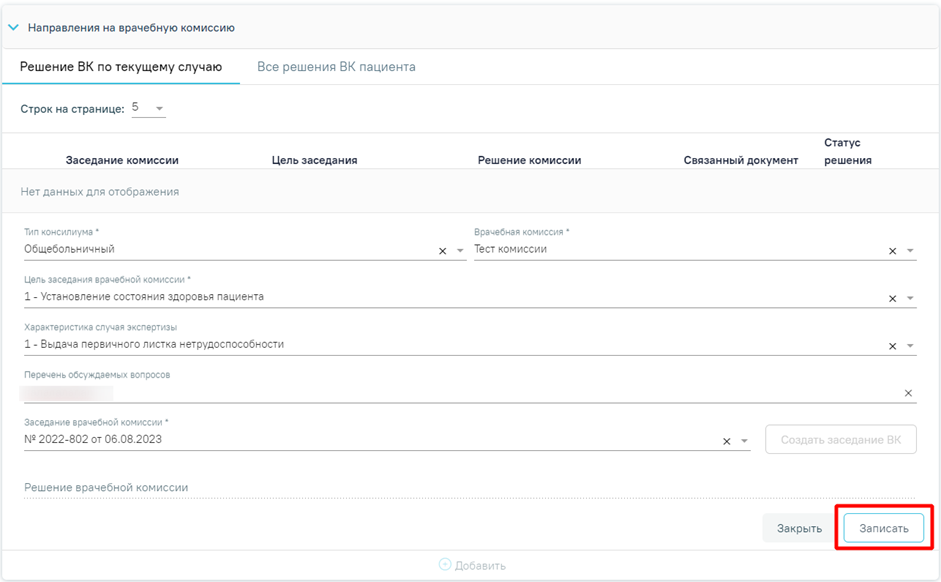| Оглавление |
|---|
Перейти на форму Сформировать «Решение врачебной комиссии» можно несколькими способами:
- Из случая лечения
- Из Журнала решений ВК
- Из формы «Заседание врачебной комиссии»
1. Для перехода на форму «Решение врачебной комиссии» формирования решения врачебной комиссии из случая лечения следует нажать кнопку «Оформить решение ВК»«Добавить» на вкладке «Решение ВК по текущему случаю».
Кнопка «Оформить решение ВК» в случае лечения«Добавить» в случае лечения
В результате отобразятся следующие поля для заполнения:
Добавление направления на врачебную комиссию
В поле «Тип консилиума» следует указать тип консилиума врачебной комиссии, заполняется путем выбора нужного значения из справочника. Может принимать значения: «Общебольничный», «Онкологический», «Перинатальный», «Мультидисциплинарной реабилитационной команды (МДРК)», «Сердечно-сосудистые заболевания». По умолчанию в поле указано значение «Общебольничный», обязательно для заполнения. Если в Случае лечения указан онкологический диагноз из диапазона кодов МКБ С00-C97 и D00-D09, то поле предзаполняется значением «Онкологический».
В поле «Врачебная комиссия» выбирается значение из справочника ресурсов с типом «Комиссия», обязательно для заполнения.
В поле «Цель заседания врачебной комиссии» указывается цель из справочника «Цель заседания ВК», по которой пациент направляется на ВК, обязательно для заполнения.
В поле «Характеристика случая экспертизы» указывается характеристика случая экспертизы из справочника, по которой пациент направляется на ВК.
В поле «Перечень обсуждаемых вопросов» следует ввести вручную с клавиатуры перечень вопросов для обсуждения врачебной комиссией.
В поле «Заседание врачебной комиссии» следует выбрать заседание врачебной комиссии, обязательно для заполнения. Если нет подходящего заседания ВК, то его можно создать с помощью кнопки «Создать заседание ВК». В результате отобразятся поля для заполнения: «Дата» и «Форма проведения». Кнопка «Создать» станет активна только после заполнения полей «Дата» и «Форма проведения».
Создание заседания ВК
Поле «Дата» заполняется путём выбора даты из календаря или вводится вручную с клавиатуры. По умолчанию указана текущая дата.
Поле «Форма проведения» заполняется путём выбора нужного значения из выпадающего списка. По умолчанию указано значение «1 - Очно».
После заполнения полей следует нажать кнопку «Создать». В результате отобразится сообщение об успешном создании врачебной комиссии. Для отмены действия следует нажать кнопку «Отмена».
Сообщение об успешном создании ВК
Поле «Заседание врачебной комиссии» заполняется путем выбора нужной комиссии из выпадающего списка.
Поле «Решение врачебной комиссии» заполняется автоматически в соответствии с полями на форме «Решение врачебной комиссии», если решение в статусе «Оформлено» или «Подписано».
После заполнения поля «Заседание врачебной комиссии» следует нажать кнопку «Записать».
Кнопка «Записать»
В результате отобразится сообщение об успешном создании решения ВК и созданное решение отобразится в списке решений ВК по текущему случаю.
Сообщение об успешном создании решения ВК
2. Для перехода на форму «Решение врачебной комиссии» из Журнала решений ВК следует нажать кнопку «Редактировать» или «Просмотр».
...